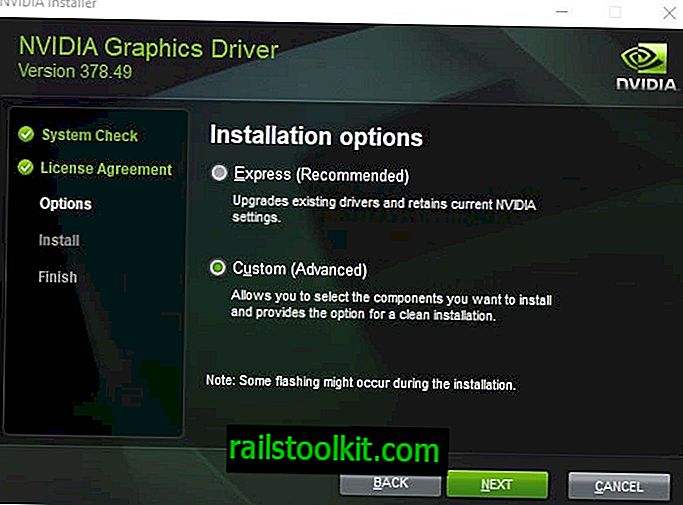Žal si te datoteke trenutno ne morete ogledati ali prenesti, je sporočilo o napaki, ki se lahko pojavi pri poskusu nalaganja datotek v Google Drive.
Razlaga sporočila o napaki je preprosta: medtem ko uporabniki prosto delijo datoteke javno ali z velikim številom uporabnikov, veljajo kvote, ki omejujejo razpoložljivost.
Če si preveč uporabnikov ogleda ali prenese datoteko, se lahko zaklene za 24 ur, preden se kvota ponastavi. Obdobje zaklepanja datoteke je po Googlovem mnenju lahko krajše.
Če je datoteka še posebej priljubljena, lahko traja nekaj dni ali celo dlje, preden jo prenesete v računalnik ali postavite v prostor za shranjevanje v storitvi Drive.
Popravi Google Drive: Žal te napake datoteke ne morete videti ali prenesti

Medtem ko lahko počakate, da datoteka ponovno postane na voljo, je to lahko tvegano. Če datoteko medtem izvlečete, je ne boste mogli več prenesti. Če datoteko takoj potrebujete, na primer za delovna opravila, čakanje morda ne bo mogoče.
Obstaja rešitev, ki vam omogoča, da presežete 24-urno omejitev Google Drive. Kako bo to storjeno, je v veliki meri odvisno od tega, kaj vidite na zaslonu.
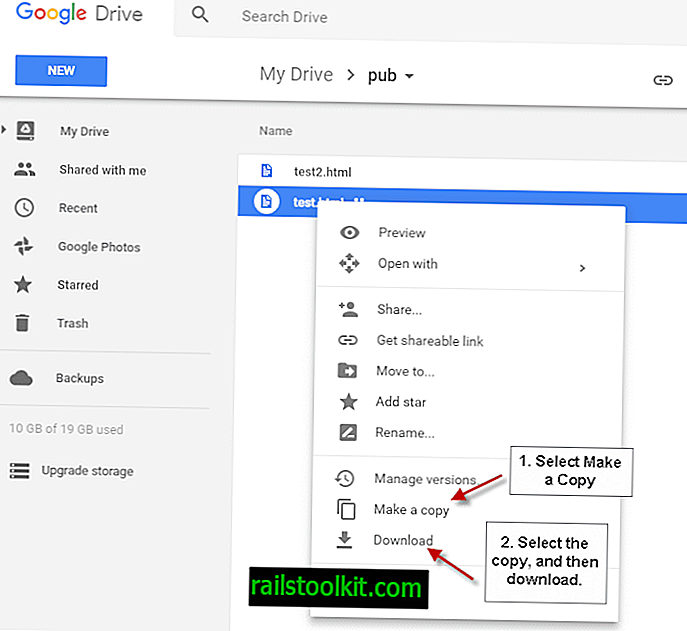
Najpogostejša napaka je prikazana na zgornjem zaslonu. Preprosto prikaže sporočilo o napaki, brez drugih kontrol ali možnosti.
- Poiščite del naslova "uc" in ga nadomestite z "odprt", tako da se na začetku URL glasi //drive.google.com/open ?.
- Ko zamenjate uc z odprtim v naslovu, znova naložite naslov.
- To naloži nov zaslon s krmilniki na vrhu.
- V zgornjem desnem kotu kliknite ikono "dodaj v moj pogon".
- Znova kliknite »dodaj v moj pogon«, da odprete shrambo Google Drive na novem zavihku v brskalniku.
- Zdaj bi morali videti zaklenjeno datoteko na vašem pogonu.
- Izberite ga z desno miškino tipko in nato v meniju možnost "naredi kopijo".
- Z desno miškino tipko izberite kopijo datoteke in jo prenesite na svoj lokalni sistem.
V bistvu je to ustvarjanje kopije datoteke v vašem računu za Drive. Ker ste lastnik kopirane datoteke, jo lahko na ta način naložite v svoj lokalni sistem.
Upoštevajte, da to deluje le, če ste prijavljeni v Google Račun. Upoštevajte tudi, da ste lastnik kopirane datoteke in odgovarjate za kršitve pravilnika ali druge težave, povezane z datoteko.
Zdaj Vi : Kako ravnate s prenosi datotek v internetu?